毎年AmazonのセールでMicrosoft 365を購入してます。
今回「【自動更新】Microsoft 365 Personal AI機能搭載 1年版 サブスクリプション」を購入。
サブスクリプションの有効化がちょっと違ったのでいつもの備忘録です。
購入

自動更新1年版が良くセールになっているのでこちらを購入。
パッケージではなく、すぐに有効化できるオンラインコード版を選択しましょう。
あとで説明しますが、自動更新はいつでもキャンセルできます。
1年版でも良いので、安い方を購入しましょう。
1年版の更新方法等はこちら。
サブスクリプションの有効化
自動更新版は、Amazonの「アカウントサービス」→「メールマガジン&その他の設定」→「メンバーシップおよび購読」から行います。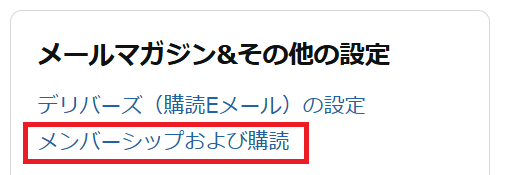
購入した【自動更新】Microsoft 365 Personalがあります。
有効化するには、右の「サブスクリプションの有効化」を押します。
マイクロソフトアカウントの連携
マイクロソフトのページに飛ぶので、有効化したいマイクロソフトアカウントでログインします。
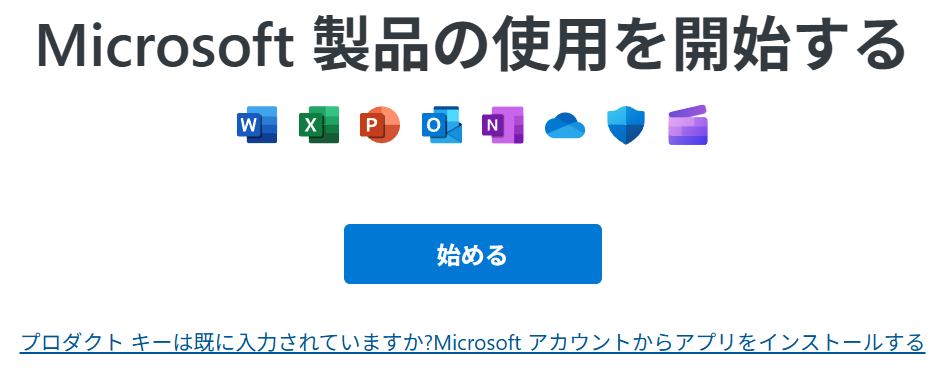
「利用」をクリック!
これでサブスクリプションの有効化は完了です。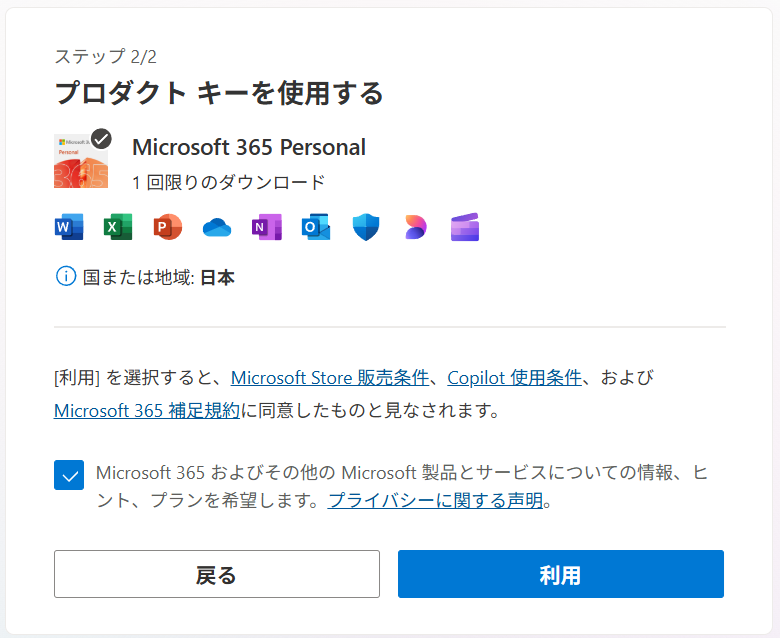
サブスクリプションの有効期限の確認
ちゃんと更新できたか確認してみます。
Amazonの「アカウントサービス」→「メールマガジン&その他の設定」→「メンバーシップおよび購読」を開きます。
元の有効期限にプラス1年されていました。
自動更新のキャンセル
Amazonのセールで購入するので、自動更新をキャンセルします。
「購読をキャンセル」をクリック!
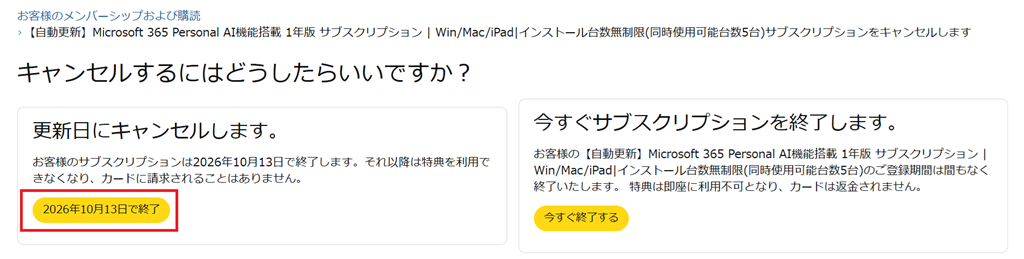
確認画面が出て自動更新がキャンセルされました。
有効期限が切れる前にセールで購入して更新しましょう。
まとめ
今回購入した「【自動更新】Microsoft 365 Personal AI機能搭載 1年版 サブスクリプション」は、更新の管理がAmazonになりました。
今まではサブスクリプション期限前に更新して延長していましたが、次に購入する際に同様に延長できるか確認した方がいい気がします。
上記2つのどちらかで購入すると思いますが、有効期限が切れる前に購入してちゃんと1年延びるのか。
今までずっと②を購入していて更新できていました。
値段が安かったので今回①を購入しましたが、ちょっと更新が面倒な気がします。




